La scène est la zone de travail centrale sur laquelle se déroulera l’animation publiable sous la forme du fichier .swf final. Deux autres fenêtres majeures sont associées à la scène: la fenêtre du scénario et la bibliothèque.
La fenêtre du scénario est le lieu de la gestion des séquences dans le temps.
La bibliothèque contient les différents "symboles" (images, éléments graphiques, mais aussi sons ou encore boutons créés au préalable dans Flash), dans l'attente d'un rôle sur la scène.
Imaginez un théâtre: vous êtes le metteur en scène. Face à vous, ce rectangle modulable sur lequel vous allez gérer l'intervention des acteurs et leur interaction avec le décor, le public, etc.
Tout ce qui se passera sur cette scène initialement vide sera le résultat de votre vision des choses:
dramaturgie, rythme, éclairage, texte, etc.
Cela présuppose l'intervention d'acteurs, d'objets ou de dispositifs nécessairement présents dans les coulisses, prêts à intervenir selon vos consignes. Le même acteur, le même élément de décor, pourra, si vous le souhaitez, faire autant d'apparition sur scène. Vous les avez sous la main, et ils interprètent une performance que vous dirigez.
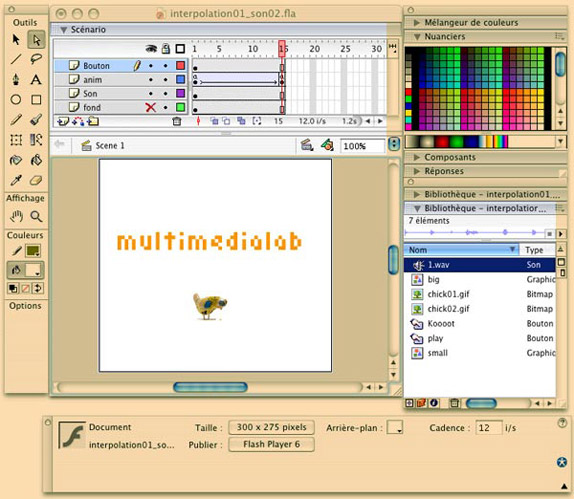
En double-cliquant sur la case qui affiche la cadence de l'animation (voir flèche),
configurez les dimensions et la couleur de la scène:
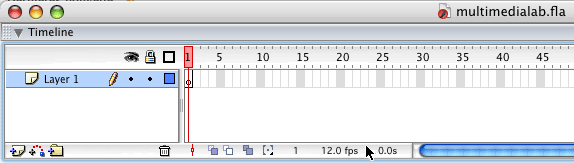
Réglez la largeur, la hauteur et la couleur de la scène (Modification > Document):
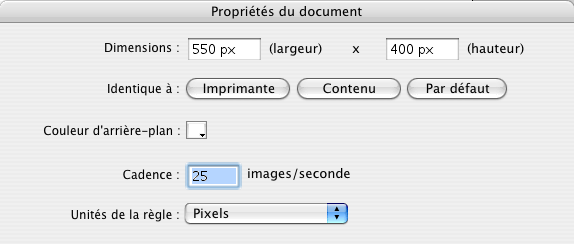
Des commandes complémentaires sont situées sous la fenêtre du scénario, juste au dessus de la scène:

Il s'agit de raccourcis qui vous faciliteront le travail pour:
1 : Remonter d'un niveau lorsque vous éditez un symbole (en effet, comme au théâtre, l'espace de scène sert aussi au menuisier pour construire un élément du décor. La scène est ensuite déblayée pour laisser place aux acteurs. La même scène sert donc aux deux types de tâches).
2 : Afficher la séquence principale qui se déroule sur scène OU le symbole en cours d'édition (les acteurs qu répètent OU les hommes de métier qui préparent le décor).
3 : Sélectionner une séquence.
4 : Sélectionner un symbole afin de l'éditer.
5 : Zoomer sur la scène.
La fenêtre du scénario est le lieu de la gestion des séquences dans le temps.
La bibliothèque contient les différents "symboles" (images, éléments graphiques, mais aussi sons ou encore boutons créés au préalable dans Flash), dans l'attente d'un rôle sur la scène.
Imaginez un théâtre: vous êtes le metteur en scène. Face à vous, ce rectangle modulable sur lequel vous allez gérer l'intervention des acteurs et leur interaction avec le décor, le public, etc.
Tout ce qui se passera sur cette scène initialement vide sera le résultat de votre vision des choses:
dramaturgie, rythme, éclairage, texte, etc.
Cela présuppose l'intervention d'acteurs, d'objets ou de dispositifs nécessairement présents dans les coulisses, prêts à intervenir selon vos consignes. Le même acteur, le même élément de décor, pourra, si vous le souhaitez, faire autant d'apparition sur scène. Vous les avez sous la main, et ils interprètent une performance que vous dirigez.
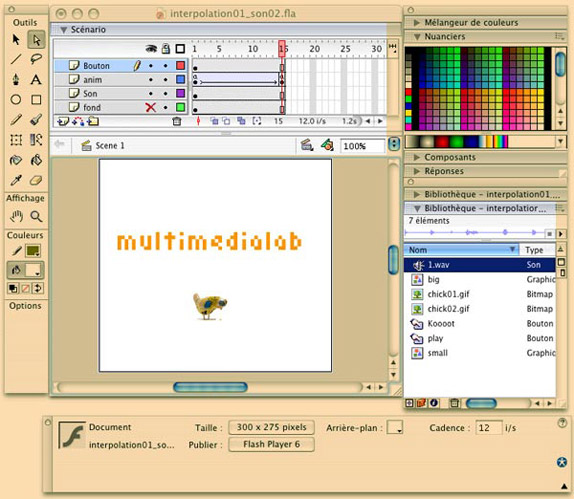
En double-cliquant sur la case qui affiche la cadence de l'animation (voir flèche),
configurez les dimensions et la couleur de la scène:
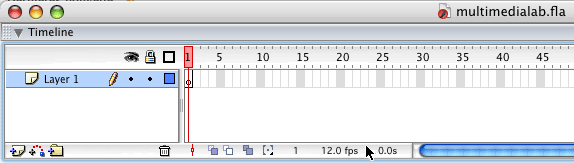
Réglez la largeur, la hauteur et la couleur de la scène (Modification > Document):
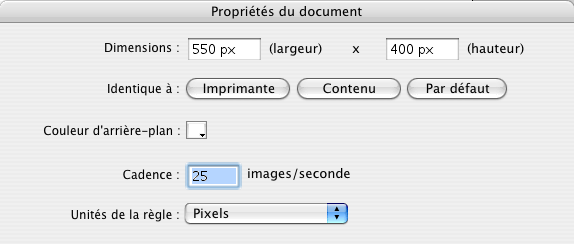
Des commandes complémentaires sont situées sous la fenêtre du scénario, juste au dessus de la scène:
Il s'agit de raccourcis qui vous faciliteront le travail pour:
1 : Remonter d'un niveau lorsque vous éditez un symbole (en effet, comme au théâtre, l'espace de scène sert aussi au menuisier pour construire un élément du décor. La scène est ensuite déblayée pour laisser place aux acteurs. La même scène sert donc aux deux types de tâches).
2 : Afficher la séquence principale qui se déroule sur scène OU le symbole en cours d'édition (les acteurs qu répètent OU les hommes de métier qui préparent le décor).
3 : Sélectionner une séquence.
4 : Sélectionner un symbole afin de l'éditer.
5 : Zoomer sur la scène.
